- State of Decay 2 ist ein ziemlich beliebtes Survival-Spiel, das ein großartiges Multiplayer-Koop-Erlebnis bietet.
- Wenn Sie den Fehlercode 10 erhalten haben, können Sie das Spiel nicht spielen, aber diese Anleitung hilft Ihnen, das Problem zu beheben.
- Wir haben ein paar Anleitungen zu diesem Spiel geschrieben, also schau mal nach unsere dedizierte State of Decay 2-Seite.
- Entdecken Sie unsere Gaming-Hub für weitere interessante Titel, Anleitungen und Tipps.

Diese Software repariert häufige Computerfehler, schützt Sie vor Dateiverlust, Malware, Hardwarefehlern und optimiert Ihren PC für maximale Leistung. Beheben Sie PC-Probleme und entfernen Sie Viren jetzt in 3 einfachen Schritten:
- Laden Sie das Restoro PC-Reparatur-Tool herunter das kommt mit patentierten Technologien (Patent verfügbar Hier).
- Klicken Scan starten um Windows-Probleme zu finden, die PC-Probleme verursachen könnten.
- Klicken Repariere alles um Probleme zu beheben, die die Sicherheit und Leistung Ihres Computers beeinträchtigen
- Restoro wurde heruntergeladen von 0 Leser in diesem Monat.
In letzter Zeit gibt es viele Spiele, die versuchen, einen Trend zu reiten Überlebens-Zombie-apokalyptische Landschaft. Und das können wir sagen Zustand des Verfalls 2 hat diesem Genre etwas zu bieten.
Vor allem, weil es ein großartiges Multiplayer-Koop-Erlebnis bietet (bis zu 4 Spieler in einem Team) und RPG-Elemente.
Nun, die erste ist wahrscheinlich die Hauptverkaufskarte des Spiels und die Probleme, wie Fehlercode 10, verringert die Sympathie des Spiels erheblich.
Benutzer, die diesen Fehler sahen, konnten sich nämlich nicht verbinden und mit Freunden spielen.
Wir haben dafür gesorgt, Ihnen mögliche Lösungen für den vorliegenden Fehler anzubieten. Wenn Sie es für Ihren Geschmack zu oft sehen (einmal ist schon zu viel), überprüfen Sie unbedingt die unten aufgeführten Schritte.
Wie kann ich den State of Decay 2-Fehlercode 10 unter Windows 10 beheben?
- Überprüfen Sie die Firewall
- Windows aktualisieren
- Führen Sie die Fehlerbehebung aus
- Fehler bei der Verbindung beheben
- Fixieren Sie den Teredo-Adapter
1. Überprüfen Sie die Firewall
-
Geben Sie in der Windows-Suchleiste ein cmd und öffnen Eingabeaufforderung als Administrator.

-
Geben Sie in der Befehlszeile den folgenden Befehl ein und drücken Sie die Eingabetaste:
netsh advfirewall aktuelles Profil anzeigen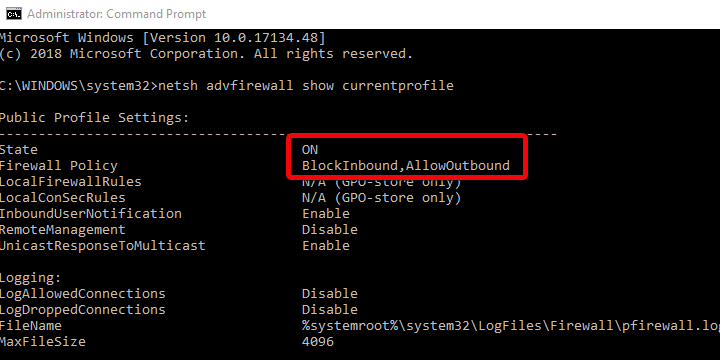
-
Die eingehende Richtlinie sollte zugelassen werden und die ausgehende nicht. Andernfalls kopieren Sie diesen Befehl, fügen Sie ihn ein und drücken Sie die Eingabetaste, um die Regeln zurückzusetzen:
netsh advfirewall set currentprofile Firewallpolicy blockinbound, allowoutbound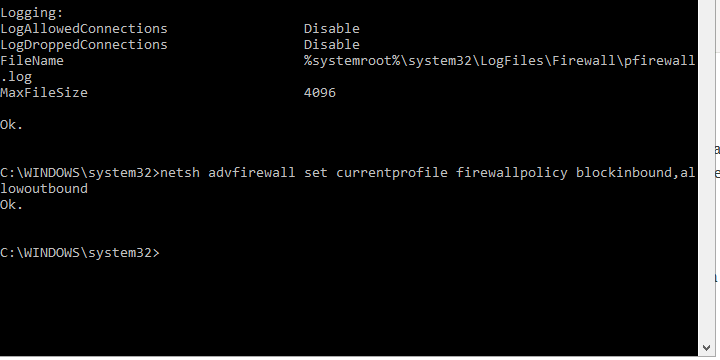
- Starten Sie den PC neu und starten Sie das Spiel erneut oder führen Sie die folgende Fehlerbehebung aus.
Ermöglichen der freien Kommunikation des Spiels durch Windows-Firewall ist von allergrößter Bedeutung. Das sollte nach der Installation des Spiels automatisch verwaltet werden.
Aufgrund der Peer-2-Peer-Natur des Spiels gibt es jedoch einige zusätzliche Optimierungen, die Sie ausführen müssen. Dieses Spiel erfordert nämlich einen gemeinsamen eingehenden/ausgehenden Regelsatz.
Wir sagen „gewöhnlich“, aber es besteht die Möglichkeit, dass Ihre Maschine aus irgendeinem Grund anders konfiguriert ist.
Um eine Verbindung zu einem Koop-Mehrspielermodus mit anderen Spielern herzustellen, empfehlen wir, den Firewall-Datenschutz auf die Standardwerte zurückzusetzen.

Es besteht eine große Chance, dass sogar Ihr Antivirus dieses Problem verursacht, versuchen Sie, es vorübergehend zu deaktivieren, oder deinstallieren Sie es vollständig, wenn das Problem weiterhin besteht.
Wenn Sie Spuren des alten Antivirenprogramms entfernt haben, versuchen Sie, das Spiel erneut auszuführen. Wenn das Problem behoben wurde, haben wir den Schuldigen gefunden.
Es ist nicht sicher, Ihren PC ungeschützt zu lassen, obwohl Sie nach der Deinstallation des Antivirenprogramms immer noch Schutz vor. haben Windows Defender.
Sie benötigen jedoch einen stärkeren Schutz und wir empfehlen VIPRE Antivirus Plus Das ist viel zuverlässiger und verursacht keine solchen Unannehmlichkeiten bei Ihren Spielen.
Und weil Sie ein Gamer sind, wird Ihnen die Tatsache gefallen, dass VIPRE verhindern kann, dass Ihre Webcam und Ihr Mikrofon gehackt werden alle externen Zugriffsversuche verweigern.

VIPRE Antivirus Plus
VIPRE lässt Ihre Spiele in Ruhe und ermöglicht ihnen, zu aktualisieren, aber Ihren PC trotzdem zu schützen.
Besuche die Website
2. Windows aktualisieren
- Geben Sie in der Windows-Suchleiste ein Prüfen und klicke auf Auf Updates prüfen.

- Klick auf das Auf Updates prüfen Schaltfläche unter Windows Update.

- Installieren Sie alle Updates und starten Sie Ihren PC neu.
- Versuchen Sie, State of Decay 2 erneut auszuführen.
Die Probleme bei einigen Benutzern begannen nach einer gewissen Zeit Windows Update. Wenn so etwas passiert, können Sie zwei Dinge tun. Erstens können Sie das neueste Update deinstallieren und von dort aus verschieben.
Führen Sie einen Systemscan durch, um potenzielle Fehler zu entdecken

Wiederherstellen herunterladen
PC-Reparatur-Tool

Klicken Scan starten um Windows-Probleme zu finden.

Klicken Repariere alles um Probleme mit patentierten Technologien zu beheben.
Führen Sie einen PC-Scan mit dem Restoro Repair Tool aus, um Fehler zu finden, die Sicherheitsprobleme und Verlangsamungen verursachen. Nachdem der Scan abgeschlossen ist, ersetzt der Reparaturvorgang beschädigte Dateien durch neue Windows-Dateien und -Komponenten.
Eine Alternative in diesem Szenario besteht darin, Windows 10 zu aktualisieren, und hoffentlich wird es einen Patch geben, der die Spielprobleme behebt.
Wir alle wissen, wie stark sich Windows-Updates, insbesondere in letzter Zeit, auswirken Microsoft Store und die entsprechenden Spiele. Viele Abstürze und Fehler hängen etwas mit den neuesten Versionen von Windows 10 zusammen.
Wie immer empfehlen wir eher das zweite Szenario, aber Sie können tun, was Sie möchten.
3. Führen Sie die Fehlerbehebung aus
- Drücken Sie die Windows-Taste + I öffnen die Einstellungen.
- Wählen Spiele.
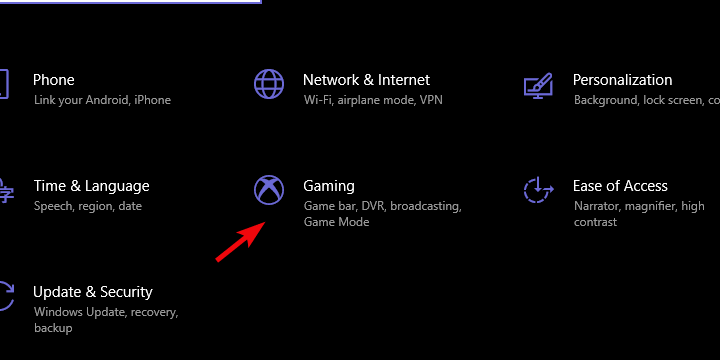
- Wählen Xbox-Netzwerk aus dem linken Bereich.
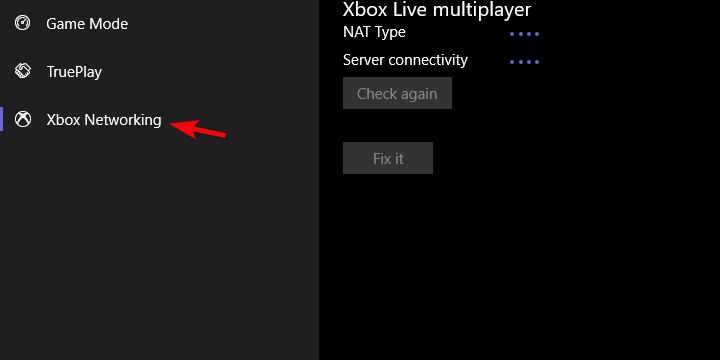
- Der Troubleshooter sucht nach Netzwerkkompatibilität.
- Klicken Repariere es wenn Probleme gefunden werden.
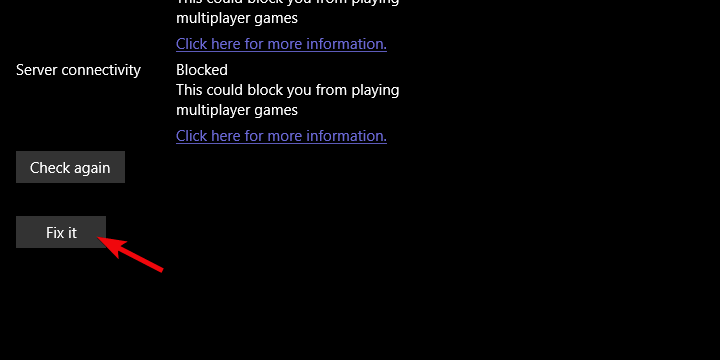
Neben den üblichen Tools zur Fehlerbehebung Windows 10 bietet ein spezielles Tool zur Fehlerbehebung für Microsoft-Spiele. Und zum Glück gehört State of Decay 2 in diese Kategorie.
Dieses Tool überprüft Ihre Latenz, Kompatibilität und Konnektivität. Wenn es ein Problem gibt, sollte es außerdem gelöst werden – solange es das Multiplayer-Segment betrifft.
Da der Fehlercode 10 Spieler daran hindert, einer Multiplayer-Kampagne beizutreten, könnte diese integrierte Fehlerbehebung hilfreich sein.
4. Fehler bei der Verbindung beheben
 Wie im vorherigen Punkt erwähnt, wird dieser Fehler durch Netzwerkprobleme verursacht. Wir können nicht sicher sein, ob das Problem auf Ihrer Seite liegt oder vom Spiel selbst verursacht wird.
Wie im vorherigen Punkt erwähnt, wird dieser Fehler durch Netzwerkprobleme verursacht. Wir können nicht sicher sein, ob das Problem auf Ihrer Seite liegt oder vom Spiel selbst verursacht wird.
Um sicherzugehen, dass Sie (bzw. Ihr PC) nicht die Schuldigen sind, empfehlen wir eine ausführliche Verbindungsfehlersuche.
Diese Schritte können je nach Router/Modem unterschiedlich sein, aber Sie können es leicht googeln und die Anweisungen zur Portweiterleitung und zum Aktivieren von UPnP und QoS finden.
Hier ist die Liste einiger gängiger Schritte, die Sie bei der Behebung von Windows 10-Verbindungs-/Netzwerkproblemen befolgen sollten:
- Wechseln Sie zu einer kabelgebundenen Verbindung.
- Serverstatus prüfen auf der speziellen Spiele-Website.
- Starten Sie Ihr Modem und/oder Ihren Router neu.
-
DNS leeren.
- Drücken Sie Windows-Taste + R um die zu beschwören Lauf erhöhte Befehlszeile.
- Art ipconfig /flushdns, und drücken Sie die Eingabetaste.
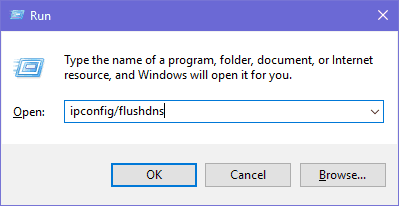
- Aktualisieren Sie die Router-/Modem-Firmware.
- Ziehen Sie in Betracht, Portweiterleitung und UPnP auf dem Router zu konfigurieren.
5. Fixieren Sie den Teredo-Adapter
- Öffnen Eingabeaufforderung als Administrator.

- Geben Sie in der Befehlszeile die folgenden Befehle nacheinander ein und drücken Sie nach jedem die Eingabetaste:
netshint ipv6Teredo-Client einstellen
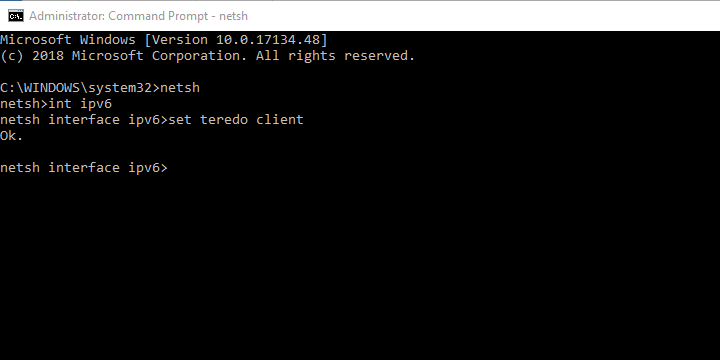
- Der Teredo-Tunneling-Adapter sollte im Geräte-Manager unter dem Netzwerkadapter Sektion.
- Starten Sie Ihren PC neu und aktualisieren Sie Windows 10 erneut.
- Öffnen Eingabeaufforderung als Administrator.
Die meisten Benutzer werden nicht brauchen Teredo Tunneling-Adapter. Noch nie. Um jedoch auf Xbox Live zu kommunizieren und die Multiplayer-Spiele von Microsoft zu spielen, müssen Sie es installieren.
Oder besser gesagt, aktivieren Sie es, da es bereits als Teil der Legacy-Treibersuite vorhanden ist, die mit dem System geliefert wird. Wenn Sie State of Decay 2 oder ähnliche Spiele spielen möchten, benötigen Sie grundsätzlich einen Teredo-Adapter.
Nun, anscheinend ist es nicht so einfach, es zu installieren, wie wir ursprünglich dachten. Sie können den Geräte-Manager verwenden und einen Legacy-Treiber hinzufügen, aber meistens funktioniert es nicht.
Um diese Angelegenheit zu klären, müssen Sie die oben aufgeführten Befehle in der erhöhten Eingabeaufforderung ausführen.
Damit können wir diesen Artikel abschließen. Hoffentlich konnten Sie den Fehlercode 10 in State of Decay 2 mit einem der oben genannten Schritte beheben.
Und wenn dies nicht der Fall ist, stellen Sie sicher, dass Sie das Ticket posten und auf die Lösung warten, da das Problem wahrscheinlich auf der anderen Seite liegt.
Teilen Sie in jedem Fall Ihre Erfahrungen mit uns. Sie können dies im Kommentarbereich unten tun.
 Haben Sie immer noch Probleme?Beheben Sie sie mit diesem Tool:
Haben Sie immer noch Probleme?Beheben Sie sie mit diesem Tool:
- Laden Sie dieses PC-Reparatur-Tool herunter auf TrustPilot.com als großartig bewertet (Download beginnt auf dieser Seite).
- Klicken Scan starten um Windows-Probleme zu finden, die PC-Probleme verursachen könnten.
- Klicken Repariere alles um Probleme mit patentierten Technologien zu beheben (Exklusiver Rabatt für unsere Leser).
Restoro wurde heruntergeladen von 0 Leser in diesem Monat.

![Direct3D konnte in Windows 10 nicht initialisiert werden [Schnellkorrektur]](/f/ca1cbbf528a52f16be843289e547cfc0.jpg?width=300&height=460)
